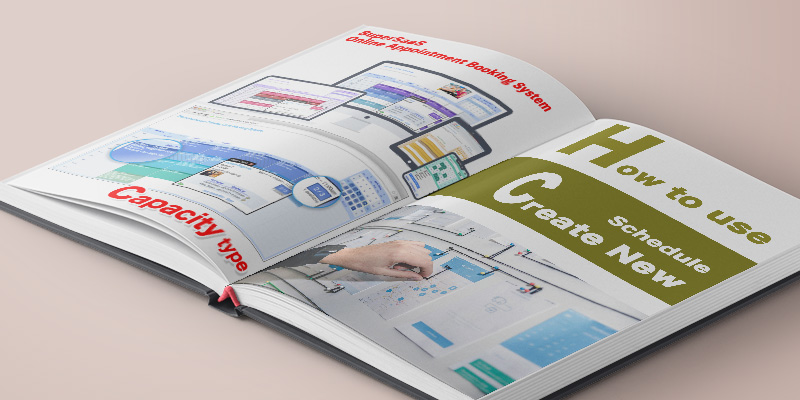定員制タイプ予約システム(スケジュール)の新規作成
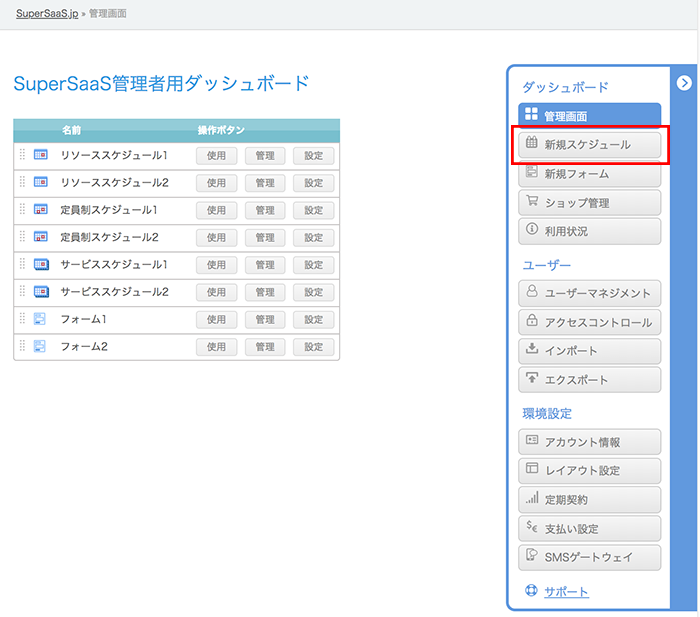
管理メニューのダッシュボード新規スケジュールをクリックすると、予約システムとして作成するスケジュールタイプの選択画面になります。

定員制スケジュールを選択して次のstepへでサービススケジュールを作成する対話形式の設定が始まります。
最後の設問画面では完了ボタンとなり、クリックした時点で即時利用可能となります。
デフォルトで「スロット」と呼ばれる予約対象を設置して、そのスロットに対して予約を受け付けるエントリータイプの予約システムです。
定員制スケジュールの作成ウィザード
スケジュールの構築は設問に答えるように設定するウィザード形式です。ここで最低限必要な基本的設定が行われます。

完成後に設定の確認や調整が必要ですし、ここではおよそ深く考えずに、目的に一番近い選択や指定をしてどんどん進めましょう!
どの様にユーザーはスケジュールにアクセス可能ですか
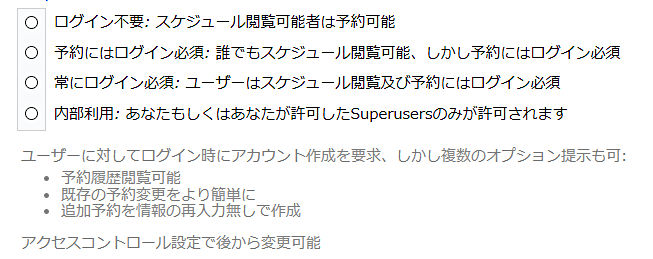
予約システムのアクセス制限を目的に合わせて選択します。
- ログイン不要
- ログイン機能を用いない場合の選択肢で、誰でもスケジュールにアクセスでき、予約も可能となります。
ログインせずに誰でも利用できるため、それこそ他人の予約情報すら誰でも編集できてしまいます。利用の敷居は下がりますが、登録された予約の編集や削除は管理者のみの権限にするなど運用上の工夫がいるかもしれません。 - 予約にはログイン必須
- スケジュールの閲覧はだれでも可能ですが、予約操作にはログインを必須とする選択肢です。
スケジュールは誰にでも公開するが、予約などはログインを必要とするオーソドックスな設定です。 - 常にログイン必須
- スケジュールの閲覧や予約など、アクセスにはログインを必須とする選択肢です。
スケジュールの閲覧すらログインを必要とするか閉鎖的な設定です。 - 内部利用
- スケジュールへのアクセスはログインを必須とした上で、予約操作は管理者権限が必要とする場合の選択肢です。
グループ間でのスケジュール掲示など、直接的な予約の受付ではなくスケジュールの告知目的などでの利用設定です。
スケジュール名を入力

スケジュールの名称を設定します。
スケジュールの名称は、そのままスケジュールにアクセスするURLとなります。
そのため、同一アカウント内で同じ名前のスケジュールを登録することはできません。スケジュールのURL仕様:
https://www.supersaas.jp/schedule/(アカウント名)/(スケジュール名)
スロットは同時に何回予約できますか(予約対象となるスロットの初期設定)
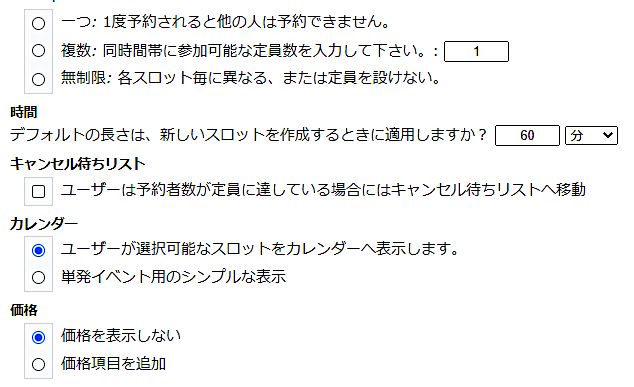
定員制スケジュールで予約対象となるスロットに必要な初期設定を行います。
- スロットは同時に何回予約できますか

新規スロット(予約対象)設置時のデフォルトとなる定員数を設定します。

この設定は単なる初期値で、スロット設置時に任意の値に変更することが可能です。
- 一つ
- 定員数の初期値を1とします。
- 複数
- 定員数の初期値を指定の数値にします。
- 無制限
- 定員数を設定せずに、無制限に予約を受け付けます。
- 時間

スロット(予約対象)の時間の長さの初期値を指定します。

こちらも初期値の設定で、スロット設置時に任意の長さに再設定できます。
- キャンセル待ちリスト

チェックを入れることで、定員を超えてキャンセル待ち予約を受け付けることができます。
- カレンダー

スケジュールにアクセスした時の初期表示形式を選択します。

ちょっと選択肢の文面がややこしいですが、時間割のようにカレンダー上に並べて見せる予約システムとするか、予約対象が単発や少数などカレンダー表示ではわかりにくい場合にリスト状に並べて見せる予約システムとするかの選択です。
- ユーザーが選択可能なスロットをカレンダーへ表示します
- スケジュールカレンダー(週表示形式)を初期表示とします。
- 単発イベント用のシンプルな表示
- 予約対象リスト(予約可能表示形式)を初期表示とします。
- 価格

スロット(予約対象)に価格情報の設定です。
- 価格を表示しない
- 価格情報を用いません。
- 価格項目を追加
- スロット(予約対象)に価格情報を追加します。
新規スケジュール構築の実行
ウィザードでの設定は以上です。
設定に問題がなければ、完了ボタンでスケジュールが登録されます。

完了してすぐにスケジュールは利用できます。
ウィザードでの設定は基本的な部分だけですので、改めてスケジュールの管理と設定で活用状況に合わせた詳細な設定をしましょう。